Informatica V901HF1安装手册
INFA安装配置手册 Linux
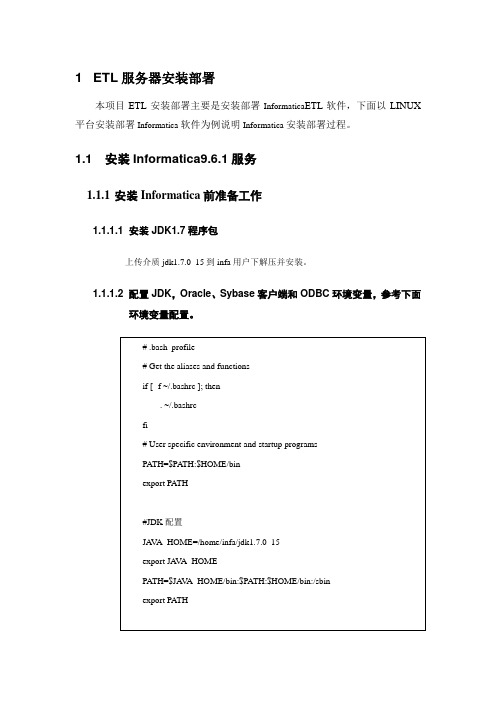
1 ETL服务器安装部署本项目ETL安装部署主要是安装部署Informatica ETL软件,下面以LINUX 平台安装部署Informatica软件为例说明Informatica安装部署过程。
1.1 安装Informatica9.6.1服务1.1.1安装Informatica前准备工作1.1.1.1 安装JDK1.7程序包上传介质jdk1.7.0_15到infa用户下解压并安装。
1.1.1.2 配置JDK,Oracle、Sybase客户端和ODBC环境变量,参考下面环境变量配置。
执行source .bash_profile使环境变量生效。
1.1.1.3 上传安装介质和KEY文件FTP上传安装介质961_Server_Installer_linux-x64.tar和KEY文件State_Grid_POC_8-6-2014_8-02-59_PM.key到infa用户下。
1.1.1.4 创建解压目录和安装目录分别创建Informatica解压目录文件夹informatica961和安装目录文件夹Infa961:mkdir informatica961mkdir Infa961注:安装目录名Infa961一定要统一,下面的NFS文件共享系统需要配置这个路径以便于调试和维护。
1.1.1.5 解压安装介质解压Informatica安装介质到Informatica961目录下:tar–xvf961_Server_Installer_linux-x64.tar /Informatica9611.1.2Informatica安装进入介质解压目录informatica961执行安装命令:./install.sh1.1.3选择安装选项见下图,如果服务器上没有Informatica服务则选择1,其他选择2。
1.1.4运行系统检测工具见下图,在安装之前运行系统检测工具以避免安装过程中出现问题:选择11.1.5创建系统信息见下图,以下内容需要输入安装路径(绝对路径):/app/infa,资料库用户名:infa_domain,密码:infa_domain,ip:10,158.244.135,端口号:1521,sid:sgywgl1.1.6检查成功后推出并执行安装然后退出当前系统检查环境,下面会提示是否继续安装Informatica服务,选择y继续安装1.1.7不启用网络身份验证安装过程中Informatica服务有网络身份验证功能,我们选择不启用网络身份验证:1.1.8输入KEY文件见下图,我们需要提供激活Informatica服务KEY文件,输入文件所在的绝对路径:/app/infa/Infa961/license.key:1.1.9输入安装路径见下图,输入Informatica服务需要安装目录的绝对路径:/app/infa/Infa9611.1.10选择安全通信模式见下图,选择1创建域,选择1不启用安全通信,选择2禁用HTTPS。
信息管理系统安装手册

信息管理系统安装手册1.在开始菜单中寻找<运行>/windows+R
2.输入:\\192.168.1.90回车
3.在弹出的对话框中输入用户:
Administrator
密码:
DELL123dell123
4.复制Bin2文件夹至C:\目录下
5.打开Bin2,找到HospitalPlatStar并发送到桌面快捷的方式注:(区分HospitalPlatStar和HospitalPlat)
6.打开软件共享
7.安装dotNetFx40_Full_x86_x64文件注:(勾上我以阅读并接受许可条款)
8.安装完毕
9.打开软件共享\\192.168.1.90\软件共享\win32_11gR2_client\client 安装<setup>
10.开始安装Oracle - OraDb11
11.点击<运行时(754.0MB)>下一步
12.选择产品语言:简体中文英语然后下一步
13.选择指定安装位置然后下一步
14.执行先决条件检查选择全部忽略
15.概要点击完成
16.开始安装Oracle - OraDb11产品,请等候,待结束后点击完成
17.开始设置Oracle
18.进入点击本服务命名右上角添加,设置网络服务名<DBASPD>
19.选择TCP/IP,然后下一步
20.设置服务名<ZHHIS>
21完成并保存设置。
INFA安装配置手册Linux
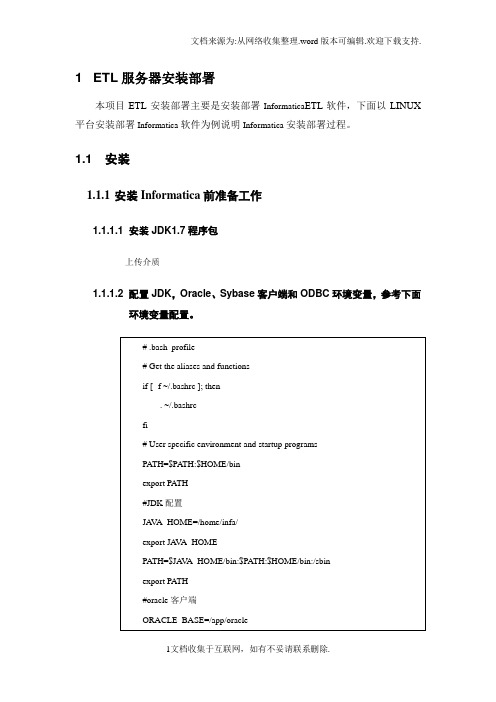
1 ETL服务器安装部署本项目ETL安装部署主要是安装部署Informatica ETL软件,下面以LINUX 平台安装部署Informatica软件为例说明Informatica安装部署过程。
1.1 安装1.1.1安装Informatica前准备工作1.1.1.1 安装JDK1.7程序包上传介质1.1.1.2 配置JDK,Oracle、Sybase客户端和ODBC环境变量,参考下面环境变量配置。
执行source .bash_profile使环境变量生效。
1.1.1.3 上传安装介质和KEY文件FTP上传安装介质961_Server_Installer_linux-x64.tar和KEY文件State_Grid_POC_8-6-2014_8-02-59_PM.key到infa用户下。
1.1.1.4 创建解压目录和安装目录分别创建Informatica解压目录文件夹informatica961和安装目录文件夹Infa961:mkdir informatica961mkdir Infa961注:安装目录名Infa961一定要统一,下面的NFS文件共享系统需要配置这个路径以便于调试和维护。
1.1.1.5 解压安装介质解压Informatica安装介质到Informatica961目录下:tar–xvf961_Server_Installer_linux-x64.tar /Informatica9611.1.2Informatica安装进入介质解压目录informatica961执行安装命令:./install.sh1.1.3选择安装选项见下图,如果服务器上没有Informatica服务则选择1,其他选择2。
1.1.4运行系统检测工具见下图,在安装之前运行系统检测工具以避免安装过程中出现问题:选择11.1.5创建系统信息见下图,以下内容需要输入安装路径(绝对路径):/app/infa,资料库用户名:infa_domain,密码:infa_domain,ip:10,,端口号:1521,sid:sgywgl1.1.6检查成功后推出并执行安装然后退出当前系统检查环境,下面会提示是否继续安装Informatica服务,选择y继续安装1.1.7不启用网络身份验证安装过程中Informatica服务有网络身份验证功能,我们选择不启用网络身份验证:1.1.8输入KEY文件见下图,我们需要提供激活Informatica服务KEY文件,输入文件所在的绝对路径:/app/infa/Infa961/license.key:1.1.9输入安装路径见下图,输入Informatica服务需要安装目录的绝对路径:/app/infa/Infa9611.1.10选择安全通信模式见下图,选择1创建域,选择1不启用安全通信,选择2禁用HTTPS。
安装说明书
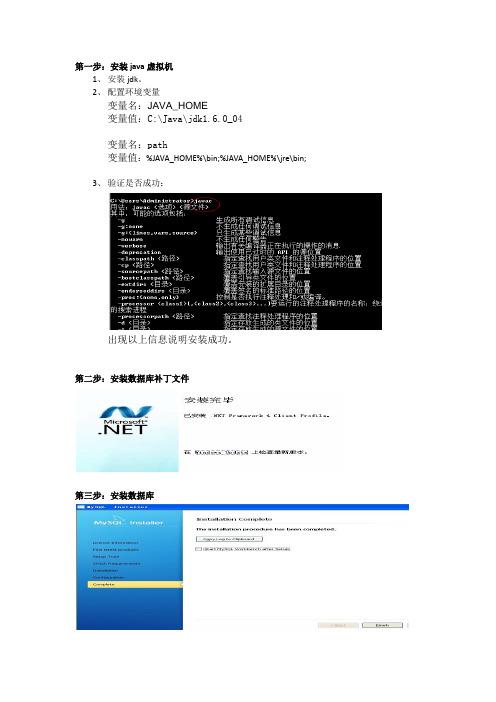
第一步:安装java虚拟机
1、安装jdk。
2、配置环境变量
变量名:JAVA_HOME
变量值:C:\Java\jdk1.6.0_04
变量名:path
变量值:%JAVA_HOME%\bin;%JAVA_HOME%\jre\bin;
3、验证是否成功:
出现以上信息说明安装成功。
第二步:安装数据库补丁文件
第三步:安装数据库
第四步:还原数据库
打开工具,右击左边空白处。
选择新建数据库
命名shntsy点击确定
选中新建的数据库,右击选择运行SQL文件,选择sql文件,点击开始。
第五步:安装打印控件
第六步:部署tomcat,
把war报放入tomcat底下的webapps文件夹下
启动tomcat即可。
数据库工具的使用
首先安装Navicat_for_MySQL_10.0.11.0_XiaZaiBa.exe(安装过程不做详解)第一步,打开图形界面,新建连接
点击刷新就可看到还原的库表结构。
以上是根据sql文件进行的数据库还原。
下面是怎么把数据库以sql文件的形式备份。
OK了。
相当于数据库备份了。
IMC 安装手册

目录1 概述·········································································································1-12 安装前的准备工作···················································································2-12.1 硬件配置需求················································································2-12.2 软件配置需求················································································2-12.3 安装环境确认················································································2-23 安装及部署说明·······················································································3-13.1 安装过程·······················································································3-13.2 部署过程·····················································································3-133.2.1 集中式部署过程·······························································3-133.2.2 分布式部署过程·······························································3-193.3 iMC各组件逻辑组成及部署说明··················································3-264 卸载说明··································································································4-14.1 卸载单个iMC组件的过程及注意事项············································4-14.1.1 单个组件卸载过程······························································4-14.1.2 单个组件卸载的注意事项···················································4-24.2 一次性卸载所有iMC组件的过程····················································4-24.2.1 集中式部署的卸载过程·······················································4-24.2.2 分布式部署的卸载过程·······················································4-25 软件注册··································································································5-15.1 许可证的获取方法········································································5-15.2 注册方法·······················································································5-36 常见问题解答··························································································6-11 概述H3C 智能管理中心(以下简称iMC)可以基于Windows和Solaris操作系统运行,分别采用Microsoft SQL Server和Oracle数据库来实现数据存储和管理。
hp openview performance insight 安装指南说明书

HP OpenView Performance Insight安装指南软件版本: 5.1适用于 HP-UX、Linux、Solaris 和 Windows 操作系统生产部件号:J5223-960392005 年 2 月Copyright 2005 Hewlett-Packard Development Company, L.P.法律声明保证惠普公司对与本文档相关的内容不提供任何性质的保证,包括但不限于暗含的有关适销和符合特定用途的保证。
惠普公司对本手册中包含的错误或因提供、执行或使用本手册导致的直接、间接、特殊、偶发或衍生性损失不负任何责任。
可以从当地销售与服务机构索取适用于您所购买的惠普产品的特定保证条款的副本。
有限权利的说明美国政府使用、复制或披露本文档中的内容均受美国法律编号第 DFARS 252.227-7013 关于“技术数据和计算机软件权利”(Rights in Technical Data and Computer Software)条款的第 (c) (1) (ii) 项的规定。
Hewlett-Packard CompanyUnited States of America非美国国防部的美国政府部门和机构的权利均受美国法律编号第 FAR 52.227-19 的第 (c) (1) 和 (2) 项的规定的限制。
版权声明© Copyright 1992-2005 Hewlett-Packard Development Company, L.P.未经惠普公司事先书面许可,严禁对本文档的任何部分进行复制、转录或翻译成任何其它语言。
本文档所提供的信息如有更改,恕不另行通知。
商标声明Java™是 Sun Microsystems, Inc. 在美国和/或其它国家或地区的美国商标。
MS-DOS indows® 和 Windows NT® 是 Microsoft® Corp. 在美国的注册商标,OpenView 是惠普公司在美国的注册商标。
Informix安装配置精讲
Informix-online Dynamic server完全安装手册一、安装步骤:(1)创建informix目录:/informix如果已创建,这一步可以不执行。
(2)创建informix用户及informix组。
(3)设置环境变量。
设置环境变量在profile文件增加以下内容:INFORMIXDIR=/usr/InformixINFORMIXSERVER=pthkONCONFIG=onconfig.pthkPATH=$PATH:$INFORMIXDIR/binexport INFORMIXDIR INFORMIXSERVERexport ONCONFIG PA TH说明:INFORMIXSERVER 该环境变量被设置为服务器的名称,它是客户机与服务器进行连接的入口,它的值将放入sqlhosts文件中,只有该值有效时客户才能完成与服务器的连接(如果客户与服务器的机型不同,则需要将sqlhosts文件同时装入所有的机器中,以便进行初始化操作)。
(4)SQL 和 online的安装以 root 用户注册, 进入 informix 用户目录:# cd /usr/informix执行命令:# . ./.profile使informix 环境变量生效;SQLRT.TAR、CONNECT.CPI 、IDS.CPI将SQL的安装文件拷贝到当前目录下:用 tar 或 cpio 命令(根据安装文件类型而定);#tar xvf (文件名.TAR)#cpio –icudvmB –I (文件名.cpi)执行SQL的安装程序:# ./installsql根据屏幕提示输入正确的序列号 (serial number) 和活动码 (active number);完成SQL的安装;#./installconn第一个选yes第二个选no将 online 的安装文件拷贝到当前目录下:用 tar 或cpio 命令(根据安装文件类型而定); 将安装文件展开;执行 online 的安装程序:# ./installserver根据屏幕提示输入正确的序列号 (serial number) 和活动码 (active number);完成 online 的文件安装(5) 修改sqlhosts文件中的通信参数。
Series 90-30 可编程控制器 安装和硬件手册
GE Fanuc Automation 可编程控制产品Series 90™-30可编程控制器安装和硬件手册GFK-0356Q August 2002在本出版物中使用的警告、当心和注意标志警告在该出版物中,警告标志被用来强调危险电压、电流、温度或其它条件,这些危险条件可能造成设备或与其使用有关的人身伤害。
在不加注意就会造成人身伤害或设备损坏的情况下,使用“警告”标志。
当心在不当心就可能损坏设备的场合,使用“当心”标志。
注意“注意”只是引起对理解和操作设备特别重要的信息的注意。
本手册的内容基于该版本出版时可以得到的信息。
内容力求精确,但是难以涵盖软硬件所有细节和变更信息,也不能提供涉及安装、运行或维护的所有可能的偶然情况。
文中所描述的一些特点并非所有的硬件和软件系统都有。
对于本手册资料在今后所做的变更,GE Fanuc Automation 公司没有义务通知本手册的持有者。
GE Fanuc Automation 公司没有任何表示或保证,明确或暗示,也就是,就法律规定而言,对本资料中所包含信息的准确性、完整性和实用性,本公司不承担责任。
不保证它的可做商品或适合应用的目的。
下面是GE Fanuc Automation 北美公司的一些注册商标.Alarm Master CIMPLICITY CIMPLICITY 90–ADS CIMSTAR Field Control GEnet Genius HelpmateLogicmasterModelmasterMotion MatePowerMotionPowerTRACProLoopPROMACRO SeriesFive Series 90 SeriesOne PowerMotionSeries SixSeries ThreeVersaMaxVersaProVuMasterWorkmaster© Copyright 1989-1999 GE Fanuc Automation North America, Inc. All Rights Reserved系列 90-30 PLC综述系列90-30可编程序控制器(PLC)是GE Fanuc 90系列产品家族中的一员.系列90-30 PLC基础部分系列90-30 PLC是应用非常广泛的,1因为它是可编程的,2它可以从非常多的模块当中选择,用插针将这些模块装配组合在一起使用。
Informix_安装手册
Informix数据库AIX平台安装指南主机Informix产品安装指南∙此安装指南包括如下产品的安装:∙Client SDK∙IDS.2000(二)创建Informix组、用户和目录创建用户组、用户: informix。
∙组号和用户号应大于等于100∙Informix用户要属于Informix组∙设置Informix主目录, /informix∙为Informix用户设置口令(二)设置UNIX环境设置Informix产品安装时,至关重要的两个环境变量:INFORMIXDIR和PATH。
∙修改/informix/.profile,在其中增加:INFORMIXDIR=/informixPATH=$INFORMIXDIR/bin:$PATHexport INFORMIXDIR PATH∙执行新的环境变量$ su - informix(三)安装产品安装顺序:1. Client SDK2. IDS.20001.安装ClientSDK以informix用户身份安装(1)安装介质∙进入informix主目录:$ cd∙安装product code$ cpio –icdumvB < /cdrom/CLISDK/clntsdk.cpi∙弹出介质# umount /mnt(2)执行安装脚本$ ./installclientsdk对“是否与9版本数据库一起使用”的问题问答“yes”。
输入产品的License 和 Key。
当屏幕出现“请以root身份执行/informix/RUN_AS_ROOT. clientsdk”并返回命令行状态后,继续操作。
$ su# /informix/RUN_AS_ROOT.clientsdk2.安装IDS.2000以informix用户身份安装(1)安装介质∙进入informix主目录:$ cd∙安装product code$ cpio –icdumvB < /cdrom/IDS/IDS2000.cpi∙弹出介质# umount /mnt(2)执行安装脚本$ ./installserver输入产品的License 和 Key。
HP平台Informix Server 2000安装手册
1前言本文介绍在HP-UX平台上Informix数据库的安装和配置过程,分为安装准备、安装与配置、Informix Client安装和补充说明四个部分。
2安装准备2.1准备用户1. 增加informix用户组,操作如下:●以root用户登录●执行命令:#sam●系统进入如下界面:图2-1●直接回车(即选择Accounts for Users and Groups项)后,界面如下所示图2-2●在列表中选择Groups项后回车,界面如下所示:图2-3●敲击Tab键,再通过方向键,选择Actions菜单下的Add菜单项后,界面如下所示:图2-4在此界面中,输入用户组名informix,再利用Tab键选中OK后回车,则新建用户组成功。
2. 增加informix用户,操作如下:●同样使用sam工具, 选择Accounts for Users and Group –> Users,界面如下所示:图2-5●敲击Tab键,再通过方向键,选择Actions菜单下的Add菜单项后,弹出的界面如下所示:图2-6●在此界面中,输入用户名informix、用户目录/opt/Informix ●设置该用户属于informix组(如下图所示)图2-7●设置该用户的默认Shell为csh图2-8●返回图2-6中,利用Tab键选中OK后回车,系统弹出入下界面要求设置用户密码图2-9●完成密码设置后,系统会提示用户添加成功3. 修改informix配置文件,重新编辑/opt/informix下的.cshrc文件,在其中的umask 022行与if( $?prompt ) then行之间修改并加入以下内容:set path=(/bin /usr/bin /usr/sbin /usr/ucb /etc /opt/informix /opt/informix/bin /opt/informix/etc .)set history=32set system=`uname -n`set prompt="$system-$cwd>"set filecalias cd 'cd \!* ; set prompt="$system-$cwd> "'alias h historyalias ss source ~/.cshrcalias vs vi ~/.cshrcsetenv INFORMIXSERVER developserversetenv INFORMIXDIR /opt/informixsetenv ONCONFIG onconfig完成后保存退出。
- 1、下载文档前请自行甄别文档内容的完整性,平台不提供额外的编辑、内容补充、找答案等附加服务。
- 2、"仅部分预览"的文档,不可在线预览部分如存在完整性等问题,可反馈申请退款(可完整预览的文档不适用该条件!)。
- 3、如文档侵犯您的权益,请联系客服反馈,我们会尽快为您处理(人工客服工作时间:9:00-18:30)。
Informatica V901安装手册
-1-
Informatica V901安装手册
V 1.0
Informatica V901安装手册
-2-
第1章 准备数据库环境:
Oracle 10g
创建表空间
创建用户 pc_domain/infa; pc_rep/infa ; grant connect,resource,create any
view to pc_domain; grant connect,resource,create any view to pc_rep;
/* 如果要将client 的中文改为英文,需将regional 区域中的语言选项,设为英文.
/* Client UI and all logs include session logs/workflow logs changed to
Simplified Chinese from English. Solution This is a bug, and has be
addressed in future release of PWC. Workaround For Client: 1, Remove
all Simplified Chinese resource and message files, *_zh.res and *804.dll,
from the PowerCenter Client\bin
1.1 安装PowerCenter Server 901
X:\V901HF1\901HF1_Server_Installer_win32-x86\install.bat
Informatica V901安装手册
-3-
Informatica V901安装手册
-4-
Informatica V901安装手册
-5-
Informatica V901安装手册
-6-
Informatica V901安装手册
-7-
点击”Test Connection”,确认连接测试通过。
Informatica V901安装手册
-8-
Informatica V901安装手册
-9-
1.2 创建PowerCenter Repository Service
在IE中打开: http://23b014151772402:6007/administrator/
Informatica V901安装手册
-10-
Informatica V901安装手册
-11-
创建PowerCenter Repository Service
Informatica V901安装手册
-12-
Informatica V901安装手册
-13-
Informatica V901安装手册
-14-
Informatica V901安装手册
-15-
编辑Repository Properties-> Operation Mode(操作模式)
由 Exclusive(独占) 模式,改为 Normal(普通) 模式.
Informatica V901安装手册
-16-
Informatica V901安装手册
-17-
Informatica V901安装手册
-18-
1.3 创建PowerCenter Integration Service
Informatica V901安装手册
-19-
Informatica V901安装手册
-20-
Informatica V901安装手册
-21-
Informatica V901安装手册
-22-
Informatica V901安装手册
-23-
1.4 创建Model Repository Service (模型存储库服务)
创建Oracle 用户 mrs/infa
grant connect,resource,create any view to mrs;
登录 http://localhost:6007/administrator/
Informatica V901安装手册
-24-
Informatica V901安装手册
-25-
Informatica V901安装手册
-26-
Informatica V901安装手册
-27-
Informatica V901安装手册
-28-
1.5 创建 Data Integration Service (数据集成服务)
创建Oracle 用户: pro_reo/infa; stag_rep/infa
grant connect,resource,create any view to pro_rep;
grant connect,resource,create any view to stag_rep;
登录 http://localhost:6007/administrator/
Informatica V901安装手册
-29-
为Profiling Repository 和 Staging Repository,创建连接:
Informatica V901安装手册
-30-
Informatica V901安装手册
-31-
Informatica V901安装手册
-32-
Informatica V901安装手册
-33-
MRS 的用户名和密码为: Administrator/ Administrator
Informatica V901安装手册
-34-
1.6 创建Analyst Service
Informatica V901安装手册
-35-
不启用https
1.7 安装PowerCenter Client 901
\\V901HF1\901HF1_Client_Installer_win32-x86\ install.bat
Informatica V901安装手册
-36-
Informatica V901安装手册
-37-
Informatica V901安装手册
-38-
Informatica V901安装手册
-39-
Informatica V901安装手册
-40-
配置PowerCenter client 与server的连接:
菜单 Repository -> Configure Domains
Informatica V901安装手册
-41-
Informatica V901安装手册
-42-
1.8 Developer Client 连接配置
Informatica V901安装手册
-43-
Informatica V901安装手册
-44-
Informatica V901安装手册
-45-
Informatica V901安装手册
-46-
